导读大家好,我是极客范本期栏目编辑小范,现在为大家讲解以上问题。小伙伴们,你们知道arcgis如何快速创建辅助格线吗?今天,边肖很高兴与大家
音频解说
小伙伴们,你们知道arcgis如何快速创建辅助格线吗?今天,边肖很高兴与大家分享使用arcgis创建辅助网格线的教程。如果你感兴趣,你可以了解一下。
1.首先,打开arcgis和ArcGIS工具箱。
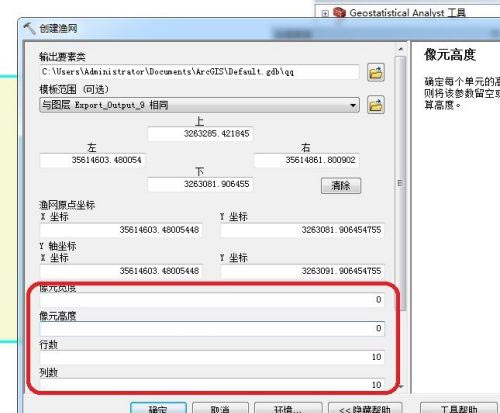
2.找到数据管理工具——、要素类——,在工具箱中创建渔网工具。
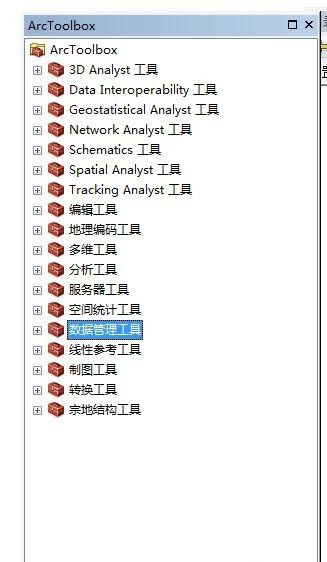

3.工具打开后,在第一列中输入保存位置。
如何在WPS中设置标题的自动编号以及如何在WPS中设置自动编号
小伙伴们,你们知道WPS是怎么给标题设置自动编号的吗?今天,边肖很高兴与大家分享在WPS中设置自动编号的方法。如果你感兴趣,你可以了解一下。
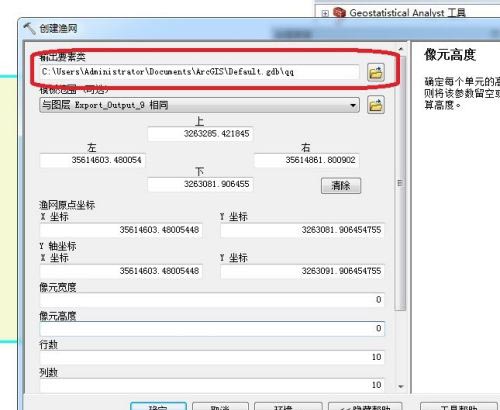
4.在窗口的第二列输入保存的名称。
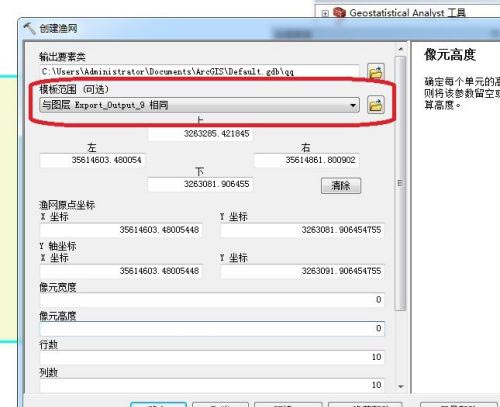
5.窗口中间有四列,可以选择前2列,也可以选择后2列。如果选择第二个2,文章数量如图所示。根据自己的需要填写号码。
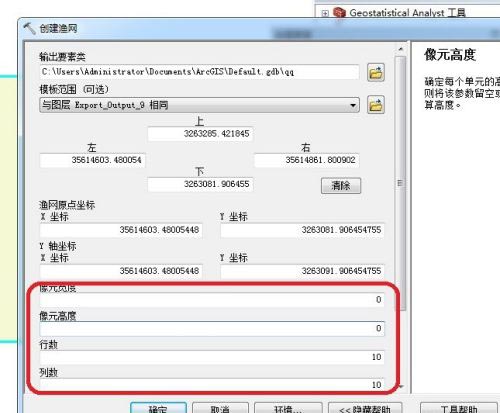
6.最后,工具运行,如图所示,网格快速创建。

以上,我已经与大家分享了arcgis创建辅助网格线的教程。有需要的朋友快来看看这篇文章吧!
